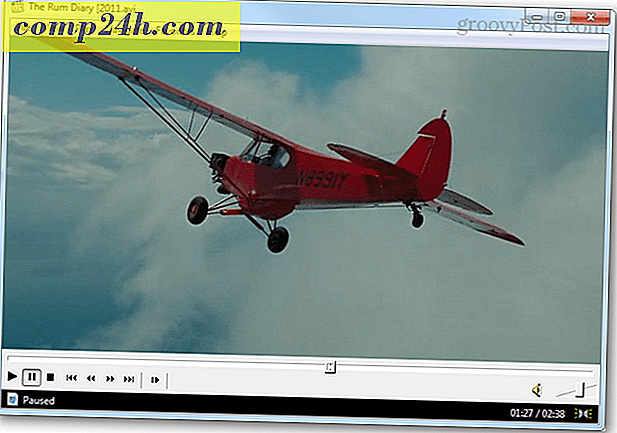Heimnetzwerk 101: Was ist Portweiterleitung?
In der Lagebedeutung ist die Portweiterleitung eine Möglichkeit, den Internetverkehr schneller und effizienter zu einem bestimmten Computer oder einer bestimmten Anwendung fließen zu lassen. Wenn bei Videospielen Verzögerungen aufgetreten sind oder wenn Sie eine Anwendung (z. B. Skype oder Netflix) hatten, die keine Verbindung zum Server herstellen konnte, kann die Portweiterleitung hilfreich sein.
Für ein technischeres Verständnis der Portweiterleitung hilft es zu verstehen, wie Ihr Heimnetzwerk mit dem Internet kommuniziert. Wenn Ihnen das alles egal ist, können Sie auf Weiterleiten von Ports auf Ihrem Router zugreifen.
IP-Adressen und Netzwerkadressübersetzung (NAT)
Jedes mit dem Internet verbundene Gerät hat eine eigene IP-Adresse. Diese IP-Adresse wird verwendet, damit ein Server weiß, an welches Gerät er Informationen ("Pakete") senden soll.
Jede IP-Adresse wird weiter in Ports unterteilt. Diese Ports teilen dem Gerät mit, an welche Anwendung das Paket gesendet werden soll.
Wenn Ihr Computer beispielsweise google.com erreichen möchte, wird eine Verbindung zur IP-Adresse von Google hergestellt: 74.125.224.72. Um genauer zu sein, könnte Ihr Webbrowser (z. B. Chrome) für die Verbindung mit der Webserver-Anwendung von Google eine Verbindung über Port 80 herstellen, den Standardport für die Übertragung von HTTP-Informationen (z. B. Webseiten). Wenn Sie also Ihren Browser auf Google.com zeigen, kommunizieren Sie tatsächlich mit 74.125.224.72 : 80 ( IP-Adresse: Port ).

Wenn das nicht klar ist, denken Sie daran, als würde ein Brief an ein Bürogebäude mit 1.000 Angestellten geschickt. Wenn Sie die Adresse auf den Briefumschlag legen, gelangen Sie in den Versandraum, aber der Versandraum wird nicht erfahren, welcher der 1.000 Mitarbeiter den Brief erhält. Deshalb haben Sie ATTN: Chefredakteur, zusätzlich zur Adresse. Auf diese Weise weiß der Mailroom Brian Burgess genau zu helfen. Ohne diesen ATTN müsste der Mail-Typ die Würfel auf und ab gehen und fragen, ob jemand einen Brief von diesem Absender erwartet. Wahrscheinlichkeiten sind, er würde nie den beabsichtigten Empfänger finden.
In Ihrem Heim ist das Gerät, das mit dem Internet verbindet, höchstwahrscheinlich Ihr Router. Wie ein Mailroom für ein Bürogebäude dient Ihr Router als Vermittler zwischen allen Computern, Smartphones und Tablets in Ihrem Haus und dem Internet. Um dies zu erreichen, weist Ihr Router jedem der Geräte in Ihrem Netzwerk private IP-Adressen zu. Diese privaten IP-Adressen sind für das Internet nicht sichtbar. Stattdessen werden alle Pakete, die für Ihren Computer bestimmt sind, an den Router gesendet, der aussortiert, welcher Computer was erhält. Dies wird Netzwerkadressübersetzung (NAT) genannt.
Port-Weiterleitung
Eine der Einschränkungen von NAT besteht darin, dass Server und Clients im Internet nicht wissen, wie die private IP-Adresse Ihres Computers lautet. Sie können also keine Daten direkt an Ihren Computer senden. Stattdessen senden sie es an Ihren Router und hoffen, dass alles aussortiert wird. Für allgemeine Anwendungen wird es (eventuell) aussortiert. Für weniger verbreitete Anwendungen wie Spiele und Peer-to-Peer-Clients ist der Router möglicherweise nicht in der Lage, herauszufinden, welcher Computer die Daten empfangen muss, und die Verbindung schlägt fehl (zurück zum Absender). Hier kommt die Portweiterleitung ins Spiel.
Mit der Portweiterleitung auf Ihrem Router können Sie Ihrem Router explizit mitteilen, dass er Daten, die an einen bestimmten Port gesendet werden, an einen bestimmten Computer senden soll. Wenn wir auf die Mailroom-Analogie zurückkommen, wäre es, als würde man dem Versandraum ein Organigramm mit allen Namen, Abteilungen und Positionen der Angestellten im Gebäude schicken. Wenn also ein Brief kommt, können sie sich das Organigramm ansehen, Brians Namen ganz oben auf der Leiter (direkt unter Steve's)  ), und leiten Sie das Paket direkt an ihn weiter. Die Portweiterleitung gewährleistet zwei Dinge: (1) dass das Paket an den richtigen Computer gelangt und (2) dass es so schnell wie möglich dorthin gelangt.
), und leiten Sie das Paket direkt an ihn weiter. Die Portweiterleitung gewährleistet zwei Dinge: (1) dass das Paket an den richtigen Computer gelangt und (2) dass es so schnell wie möglich dorthin gelangt.
Wenn Sie beispielsweise einen Minecraft-Server auf einem Ihrer Computer ausführen, werden ankommende Daten aus dem Internet, die für Minecraft relevant sind, an Port 25565 gesendet. Sie würden also Ihren Router anweisen, den gesamten an Port 25565 gesendeten Verkehr an Ihren Computer weiterzuleiten der Minecraft Server. Wenn Sie dies nicht tun, blockiert Ihr Router möglicherweise den Datenverkehr aus Sicherheitsgründen.
So leiten Sie Ports auf Ihrem Router weiter
Die spezifischen Schritte zum Weiterleiten von Ports auf Ihrem Router unterscheiden sich je nach Marke und Modell Ihres Routers ein wenig. Glücklicherweise haben die Leute von PortForward.com eine riesige Datenbank mit Port-Weiterleitungs-Anleitungen für praktisch jede Marke und jedes Modell des Routers zusammengestellt. Wählen Sie einfach Ihre Routermarke und das Routermodell und klicken Sie auf Suchen .

Zurzeit preist Portforward.com seine kostenpflichtige PFConfig-Software, die ich bisher nicht verwendet habe, nicht weiter. Was Sie suchen, ist das Standardhandbuch, das etwas vergraben wird, nachdem Sie auf Suchen geklickt haben .

Bei den meisten Routern geben Sie die IP-Adresse Ihres Routers in Ihren Browser ein, um auf die Verwaltungsseite zuzugreifen. Dies ist normalerweise 192.168.0.1 oder 192.168.1.1. Sie werden aufgefordert, einen Benutzernamen und ein Passwort einzugeben. Dies ist normalerweise "admin" für beide. Wenn das nicht funktioniert, versuchen Sie "root" oder "password" oder lassen Sie den Benutzernamen leer und geben Sie "admin" als Passwort ein. Immer noch ratlos? Versuchen Sie Routerpasswords.com

Für den Airport Extreme (den ich habe) müssen Sie das AirPort-Dienstprogramm verwenden. Andere Router benötigen möglicherweise auch eine andere Konfigurationssoftware als einen Webbrowser. In Airport Utility muss ich auf Manuelle Konfiguration klicken, um den Router zu konfigurieren.
Von dort gehe ich auf die Registerkarte Erweitert und gehe zu Port Mapping . Ihre Tabs können unterschiedlich sein, wie z. B. Anwendungen und Spiele (Linksys).
Als nächstes fügen Sie einen neuen Port-Mapping-Eintrag, Dienst- oder Port-Weiterleitungseintrag hinzu (abhängig davon, was Ihr Router anruft). Sie werden aufgefordert, die folgenden Informationen einzugeben:
- Dienstname: Eine Beschreibung der Anwendung, die den Port verwendet. Zum Beispiel "Minecraft" oder "Windows File Sharing".
- Diensttyp (TCP / UDP): Wählen Sie abhängig von der Anwendung TCP oder UDP. Die meisten High-End-Spiele verwenden UDP, andere verwenden TCP (wie Minecraft). Wenn Sie kein Glück mit einem haben, versuchen Sie das andere.
- Startport / Endport: Geben Sie einen Bereich von Ports ein, die weitergeleitet werden sollen. Wenn Sie nur einen Port weiterleiten, geben Sie diesen Port in die Felder Startport und Endport ein. Alternativ gibt es in einigen Konfigurationen nur ein Feld, in das Sie Ihren Port eingeben können. Dies ist der Fall für Apple Airport Extreme. Sie können in dieses Feld noch einen Bereich eingeben, z. B. 137-138.
- Private IP-Adresse / Server-IP-Adresse: Geben Sie die IP-Adresse des Computers ein, der die Daten empfängt. Dies ist die private IP-Adresse, die Ihrem Router zugewiesen wurde. Lesen Sie dies, um herauszufinden, wie Sie Ihre lokale IP-Adresse ermitteln können.
Auch diese Optionen werden für jede Marke und jedes Modell ein wenig anders dargestellt. Die Ressourcen von PortForward.com werden sich als nützlich erweisen, da sie Anleitungen für bestimmte Anwendungen sowie für Router enthalten.
Zur Veranschaulichung, Screenshots für den Airport Extreme sind unten:
Der Portzuordnungsbildschirm:

Für Airport Extreme, anstatt sich für TCP / UDP zu entscheiden, gibt es Felder für beide. Sie können einen von ihnen leer lassen.

Vergessen Sie nicht, Ihren Service zu nennen.

Testen einer Portweiterleitungskonfiguration
Es gibt eine Reihe von kostenlosen Tools, mit denen Sie Ihre Portweiterleitung überprüfen können:
- YouGetSignal - Port Forwarding Tester
- IPFingerPrints - Netzwerkport-Scan-Tool
- CanYouSeeMe.org - Öffnen Sie das Port Check Tool

Möglicherweise müssen Sie Ihren Router nach dem Hinzufügen eines Ports neu starten.
Beachten Sie außerdem, dass Ihr Computer möglicherweise Ports blockiert, die Windows-Firewall oder ein anderes Sicherheitsprogramm verwenden, selbst wenn Ihr Router Portweiterleitung korrekt ist. Weitere Informationen zur Windows-Firewall finden Sie in Austins Lernprogramm So ermöglichen Sie ein Programm über die Windows-Firewall.
Brauchen Sie Hilfe bei der Portweiterleitung? Hinterlasse einen Kommentar und ich werde dich in die richtige Richtung lenken!
[ Port-Forwarding-Grafik abgeleitet von Sergio Sanchez Lopez und Everaldo Coelho und YellowIcon (GPL) ]